Selain format dari windows explorer, flashdisk juga dapat di format menggunakan tools bawaan Windows yaitu Diskpart yang dapat diakses melalui Command Prompt (CMD). Adapun kelebihan format Flashdisk dengan Diskpart Command Prompt ialah hasil jauh lebih bersih karena prosesnya dapat menghapus semua data MBR, volume, dan informasi sektor tersembunyi pada disk MBR.
Contoh kasus
Beberapa waktu lalu dimana flashdisk saya bermasalah akibat virus yang membuat free space size menjadi sangat berkurang seolah-olah ada data besar tersimpan, bayangkan saja USB Flashdisk yang size nya 8 Gb, free space nya berkurang drastris menjadi 3 Gb saja meski sudah diformat biasa melalui windows explorer.Jadi untuk mengatasi hal tersebut, saya melakukan format menggunakan Diskpart Command Prompt dan al-hasil, flashdisk menjadi normal kembali.
Bagi anda yang ingin mem-format flashdisknya dengan menggunakan Diskpart Command Prompt (CMD), silahkan ikuti langkah-langkahnya dibawah ini:
- Colok flashdisk pada USB PC, dan agar tidak menggangu pastikan hanya satu flashdisk saja yang terpasang.
- Masuk ke Command Prompt dengan cara tekan “Windows + R” di keyboard PC/Laptop anda. lalu ketik “cmd” dan tekan Enter.
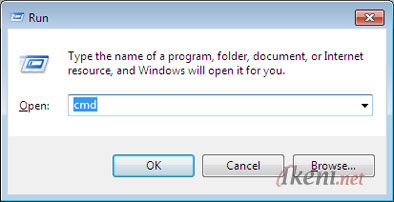
- Pada comment prompt, ketik “diskpart” lalu enter (bagi pengguna windows 7, jika muncul peringatan dari “User Agen Control” klik saja Yes)
- Pada jendela diskpart, ketik “list volume”
Selanjutnya perhatikan volume driver apa yang di pakai flashdisk anda. untuk lebih meyakinkan, anda bisa mengecek dan menyamakan pada windows explorer my computer
![Format Flashdisk CMD [gbr 1]](https://www.ikeni.net/wp-content/uploads/2013/07/Format-Flashdisk-CMD-1-480x379.jpg)
![Format Flashdisk CMD [gbr 2]](https://www.ikeni.net/wp-content/uploads/2013/07/Format-Flashdisk-CMD-2-480x172.jpg)
- Misalnya dalam contoh kasus saya, volume driver flashdisk terletak pada volume 4, maka ketik “select volume 4”
![Format Flashdisk CMD [gbr 3]](https://www.ikeni.net/wp-content/uploads/2013/07/Format-Flashdisk-CMD-3-480x206.jpg)
- Kemudian hapus partisi flashdisk dengan cara ketik:
“clean” atau “clean all” lalu enter (proses clean all akan membutuhkan waktu yang cukup lama). Contoh kasus ini saya hanya menggunakan format clean.
![Format Flashdisk CMD [gbr 4]](https://www.ikeni.net/wp-content/uploads/2013/07/Format-Flashdisk-CMD-4-480x199.jpg)
Perhatian:
Sebaiknya anda menggunakan clean all hanya pada saat tertentu saja. misalnya ketika usb flasdisk memang sudah bermasalah berat, sebab dengan menggunakan perintah clean all akan menyebabkan besarnya kapasitas partisipasi USB Flashdisk berkurang dan kemungkinan juga akan mengurangi masa hidup flashdisk. Jadi apabila flashdisk hanya mengalami masalah kecil, maka pilihan format clean saja sudah cukup. - Setelah itu, buat kembali partisi baru pada flashdisk dengan cara ketik “create partition primary”
- Lanjutkan dengan memilih partisi yang telah dibuat dengan mengetik “select partition 1”
- Ketik “active”
- Format USB flashdisk dengan system Fat 32 dengan mengetik “format fs=fat32” lalu tunggu hingga proses selesai sampai 100%
- Setelah proses format selesai, tambahkan drive letter (mounting) pada USB Flashdisk dengan cara ketik “assign”
- Sampai disini proses telah selesai, berikutnya ketik “exit” untuk menutup jendela diskpart
![Format Flashdisk CMD [gbr 5]](https://www.ikeni.net/wp-content/uploads/2013/07/Format-Flashdisk-CMD-5-480x423.jpg)

Gan, ini flasnya langsung bisa digunakan kembali seperti semula?
Good Tutorrr (y)
aja sok tau,mati bae koen…..
Luar biasa Mastah, metode “clean all” nya ane pake buat hapus MBR di harddisk internal yg ga isa diinstall gara2 masi ada MBR nya, dan sukses bisa nginstall lagi..uda waras laptop ane…makasih Mastah!! 😀
terima kasih banyak,flesdisk saya bisadipakai lagi.
gan apa bisa hardisk yang sudah di clean dengan command promt bisa di kembalikan lagi,,
gan udah tak coba berkali-kali tapi waktu “select volume” pas mau ngelanjutin clean malah ada tulisan “There is not disk selected. Please select a disk n try again”. Terus gimana dong??
thanx berat gan atas infonya flasdisk ane bisa lagi
izin copas yhaa 😀
gan, clean atau clean all tidak bisa
karena there is no disk selected
sedangkan disknya hanya ada disk 0 atau harddisknya sedangkan fdnya kagak ada tapi di list volume terdeteksi
mohon bntuannya
gan flasdisk ane ga bisa jga gan .. udah bener banget ngikutin tutorialnya , flasdisk ane statusnya healthy tapi ga bisa di buka dan di format .. tolong bantuannya agan” smua…
senasib :v
Coba pakai HDD guru low level format buat recover FD/HDD yang bad sector/corupt gan insyallh lancr lagi (all terformat :anllocated drive) siap partisi ulang bisa via diskpart/partition wizard dll,FD/HDD asal jgn masalh/rusak di hardwarenya bisa tertolong.
semoga membantu.
Peringatan buat yg baca, data yg sudah di clean all, tdk bisa direcovery.
gan kalo datanya cuma di clean masih bisa di recovery gak?
Thanks Gan Tutor nya, Works Perfectly 11/10..!!
Kalau ke format NTFS bagaimana
gan, saya salah dalam menjalan perintah instal dari windows 8 ke windows 7, dimana saya melakukan perintah CMD DISKPART sehingga semua partisi termasuk partisi data penting telah menyatu.
gimana cara mengembalikan partisi yang ter CLEAN dengan DISKPART tersebut ? tolong solusinya gan
mungkin bukan rejeki ane gan, susah banget nih fashdisk ane format kagek bisa-bisa
mksih y gan sangat membantu
bagus ,,,, maksih ya admin
thanks
Mantap gan terimakasih banyak tutornya… work
mantap bang sangat bermanfaat.. tpi ada yg mw sya tanya bang, bgmana cara mengubah status removable disk ke partition? jadi fdx berpartisi, kn fd skrng udah banyak yg pda gede” sizex.. hehe
Alhamdulillah FD lama saya langsung berhasil gan begitu ikut Tutorial nya, sdh coba banyak tutorial tapi ini yang paling ampuh dan manjur hanya sekali coba langsung josss. Terima Kasih banyak gan semoga web nya tambah maju..aamiin